

Escrito por Nathan E. Malpass, Última actualización: 28 de septiembre de 2020
“¡Acabo de perder todos mis contactos después de actualizar mi iPhone a iOS 11! ¿Es posible recuperarlos?
Parte 1. Actualización de iOS: lo bueno y lo maloParte 2. Cómo recuperar contactos perdidos después de la actualización de iOS a través de copias de seguridadParte 3. La forma más rápida y sencilla de recuperar contactos perdidos después de la última actualización de iOSParte 4. Guía de video: cómo restaurar los contactos perdidos después de la actualización de iOS a la últimaParte 5. Conclusión
Actualizando tu iPhone a la más nueva iOS 11 o 11.1 proporciona varias características de gran alcance. La conveniente función de arrastrar y soltar brinda a los usuarios una forma de mover imágenes, archivos y texto de una aplicación a otra. La actualización también ofrece correcciones para errores en la versión anterior de iOS. Ahora puedes incluso comunicarte con Siri escribiendo.
No todo es perfecto para la versión más ambiciosa de iOS. Muchos usuarios se quejan de haber experimentado una pérdida de datos después de la actualización. Algunos incluso afirman que la actualización falló cuando descubrieron que faltan algunos de sus archivos.
Puede ser frustrante porque espera que un nuevo iOS dé lugar a un mejor rendimiento y menos problemas. Es aún peor una vez que descubres que toda tu lista de contactos ha desaparecido.
Los contactos son información vital y, por lo general, se recopilan a lo largo de los años. Si ese es el caso para usted, entonces recuperarlos es una prioridad.
Le presentaremos varias cosas que puede probar con la esperanza de recuperar sus contactos. Si la primera solución no resuelve el problema, diríjase a la siguiente. Estamos seguros de que al final de esta publicación, habrás recuperado tus contactos. ¡Buena suerte!
Hay una razón lógica por la cual las personas le dicen que haga una copia de seguridad de su teléfono antes de proceder a una actualización de iOS. Esto se debe a que los datos de su iPhone están en riesgo cuando expone su teléfono a una revisión importante.
Si ha escuchado los consejos de sus amigos, simplemente puede acceder a sus copias de seguridad y recuperar sus contactos perdidos. Sin embargo, solo funcionaría si tu iOS está actualizado. Si su reciente actualización falló, entonces no se moleste y vaya directamente a la Parte 3 para encontrar nuestra mejor solución.
Recuperar contactos eliminados a través de la copia de seguridad de iCloud
Sincronizar tu iPhone con iCloud es solo una cuestión de modificar algunas configuraciones en tu teléfono, por lo que es muy fácil. Si desea recuperar sus contactos de iCloud, entonces esto es lo que debe hacer:

Una vez que conecte su iPhone a su computadora, es muy probable que iTunes se inicie automáticamente y comience a hacer copias de seguridad de sus archivos. Este es el caso cuando ha configurado la sincronización automática. Además, si planea acceder a sus archivos de respaldo, asegúrese de que la última versión de iTunes esté instalada en su computadora.
Recuperar contactos borrados a través de la copia de seguridad de iTunes
Si los dos pasos no funcionaron para usted, debe ser porque no pudo realizar una copia de seguridad de sus archivos recientemente. Aunque no te preocupes. Estamos a punto de presentar la forma más sencilla de recuperar sus contactos perdidos.
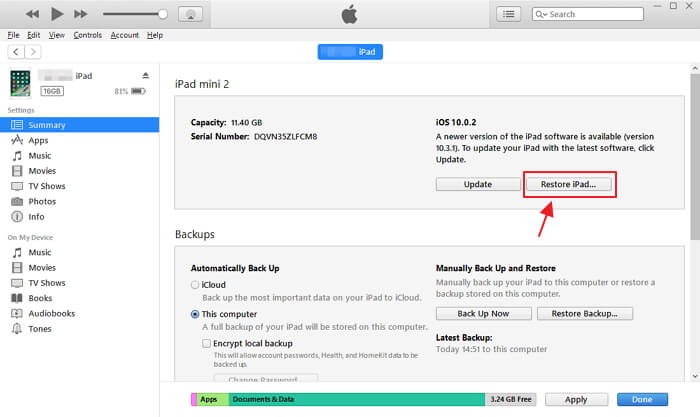
Aquí hay una solución que estamos seguros de que resolverá su problema: el uso de Recuperación de datos de FoneDog iOS. Es un software de recuperación de datos altamente efectivo con un historial de confianza.
Funciona para todos los modelos de iPhone y todas las versiones de iOS. Sí, eso significa que está bien si su actualización de iOS falló. Aún puedes usar este software y recuperar tus contactos eliminados. Además, hay versiones compatibles con computadoras Mac y Windows.
Lo mejor de este software es que le ofrece tres formas, todas rápidas y fáciles de hacer, para abordar la pérdida de datos.
Aquí hay un tutorial paso a paso para finalmente resolver el problema en cuestión.
Descargar libre Descargar libre
Descarga FoneDog iOS Data Recovery y espera una instalación completa. Una vez hecho esto, ejecute el software y conecte su iPhone a su computadora. De las opciones de recuperación disponibles, elija Recuperarse del dispositivo iOS y haga clic Iniciar escaneado para proceder.

Se mostrarán categorías de archivos recuperables. Seleccionar Contactos de la lista para ver los contactos encontrados. Marque las casillas junto a los contactos específicos que desea recuperar. Toca el recuperar para guardarlos
Después de descargar e instalar FoneDog iOS Data Recovery, inicie el software y conecte su iPhone. Seleccionar Recuperar del archivo de copia de seguridad de iTunes desde la pestaña izquierda. Elija un archivo de copia de seguridad que desee restaurar y haga clic en Iniciar escaneado.
Ahora verá una lista de tipos de archivos encontrados. Escoger Contactos y tus contactos ahora aparecerán Después marcado los contactos que necesita, haga clic en recuperar.
Descargue FoneDog iOS Data Recovery y ejecútelo una vez que la instalación haya finalizado. Conecta tu iPhone a la computadora. Haga clic en Recuperarse del archivo de copia de seguridad de iCloud. Inicie sesión en su iCloud con su ID y contraseña de Apple.
La interfaz mostrará los archivos de respaldo disponibles. Haga clic en Descargar para comenzar a escanear Aparecerá una ventana emergente. Se le pedirá que marque los tipos de archivos específicos que desea recuperar. garrapata Contactos y haga clic Siguiente.
La extracción de archivos comenzará ahora. Una vez hecho esto, verá los contactos que puede restaurar. Marco en los que quieres que sean recuperados Finalmente, toque recuperar. Tutorial relacionado:Cómo recuperar fotos perdidas después de la última actualización de iOS
Tutorial relacionado:Cómo recuperar fotos perdidas después de la última actualización de iOS
iCloud Photo Recovery: una guía paso a paso
Descargar libre Descargar libre
Ahí tienes. Le presentamos un total de 5 formas de recuperar contactos perdidos después de la última actualización de iOS. Esperamos haber sido de gran ayuda para usted. Si su primer intento de actualizar su iOS falló, entonces haga una copia de seguridad de sus archivos en iCloud o iTunes.
Después, puede continuar con la actualización con confianza y sin preocupaciones. Solo tengo FoneDog toolkit iOS Data Recovery listo para que solo tengas que iniciarlo si pierdes más archivos nuevamente.
También puede recuperar sus imágenes, videos, documentos y mensajes eliminados con esta herramienta útil. Si conoces a alguien que tiene el mismo problema que tú, entonces comparte este artículo con ellos. ¡Serás un salvavidas!
Comentario
Comentario
iOS Data Recovery
Hay tres maneras de recuperar datos borrados del iPhone o iPad.
descarga gratuita descarga gratuitaHistorias de personas
/
InteresanteOPACO
/
SIMPLEDificil
Gracias. Aquí tienes tu elección:
Excellent
Comentarios: 4.6 / 5 (Basado en: 57 El número de comentarios)